Telegram es una de las apps de mensajería más utilizada en todo el mundo, es uno de los rivales más cercanos a WhatsApp y le supera en muchas funciones. Funciones como cambiar el tipo de letra con la que escribir mensajes sin necesidad de aplicaciones de terceros, en el siguiente artículo te mostraremos cómo usar letras con diferentes estilos en Telegram.
Telegram cuenta con una función que también tienen otras aplicaciones, pero nosotros te vamos a contar cómo podrás hacerlo desde una de las grandes alternativas a WhatsApp. Usar letras con diferentes estilos hace que podamos tener un mayor dinamismo en los mensajes o en nuestros canales en el caso de que tengamos alguno.
Los estilos de texto que podemos usar en Telegram son varios: negrita, cursiva, subrayado, tachado, cita, texto monoespaciado y texto spoiler. Todos son bastante claros, pero puede que el modo "spoiler" no sepas qué es. Cuando ponemos un texto en modo spoiler, el texto se quedará cubierto por una nube y solamente se verá cuando pulsemos en ella.
Esto hará que si alguien de un grupo no quiere leer en este caso un "spoiler" pues podrá seguir en el grupo y no se enterará de nada. Es como contar una cosa a alguien al oído y evitar que otras puedan verla si no quieren. Ahora te contamos cómo puedes cambiar el estilo de las letras de tus mensajes en Instagram.
Cambia el estilo con código
Aquí tienes una captura en la que puedes ver cómo quedan todos los estilos de texto en Telegram, pero antes de nada debes saber que existen dos formas de cambiar el estilo de texto en Telegram con códigos o directamente seleccionando el texto y cambiando el formato:

Una vez que has visto cómo queda cada uno de los estilos, aquí tienes cómo puedes hacerlo con códigos:
- Para escribir texto en negrita tendrás que escribir lo que quieras entre **texto en negrita** (es decir, dos asteriscos a cada lado). De esta forma podrás verlo así:

- Si quieres escribir texto en cursiva tendrás que poner __texto en cursiva__ (son dos guiones bajos), quedará así:

- Para poner texto monoespaciado tendrás que escribir ```ejemplo``` (son tres acentos abiertos).
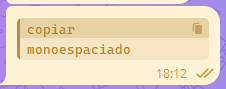
- Puedes tachar texto mientras escribes el texto entre ~~texto tachado~~ y quedará así:

Si te acuerdas de los códigos, es fácil poder escribir así, mientras envías mensajes a tus amigos, pero tienes que saber bien cómo hacerlo, puesto que si te equivocas en un solo símbolo, podrás enviar un mensaje algo raro.
Cambiar el estilo con el menú emergente
Otra de las opciones y más útiles para cambiar el estilo de texto de las letras que usas en Telegram es con el menú emergente que tenemos en la aplicación. Si queremos cambiar el texto de estilo, tan solo tendremos que seleccionar el contenido que queremos modificar y en el menú emergente podremos cambiar el formato, tal y como se ve en la siguiente imagen:
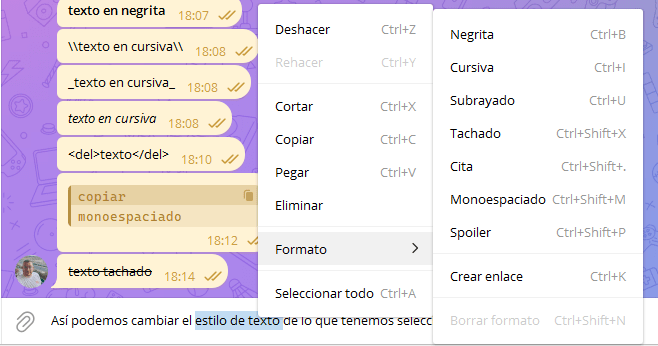
Si usamos Telegram en un ordenador con la versión web o de escritorio, tan solo tendremos que seleccionar lo que queramos y pulsar con el botón derecho del ratón y pulsar sobre "Formato" y podremos elegir el que queramos. Esta opción es la más recomendable, ya que no existe formato de código para poder escribir texto en "modo spoiler".
Es la forma más rápida y sencilla de hacerlo, en el caso de que usemos Telegram desde un dispositivo móvil o una tablet, podremos ver estos resultados, tan solo tendremos que seleccionar el texto que queramos y elegir el formato en el menú emergente que aparece:
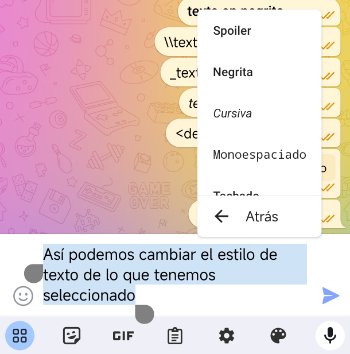
Ahora que ya sabes cómo cambiar el estilo de las letras que usas en Telegram, puedes ponerlo a prueba, de esta manera podrás crear mensajes mucho más divertidos, o al menos centrar la atención en palabras en negrita, o tachar otras palabras de los mensajes que escribas. Es una buena forma de darle más vida a los mensajes con tus amigos o familiares.
22 trucos para usar Telegram como un profesional
- Ver Comentarios


